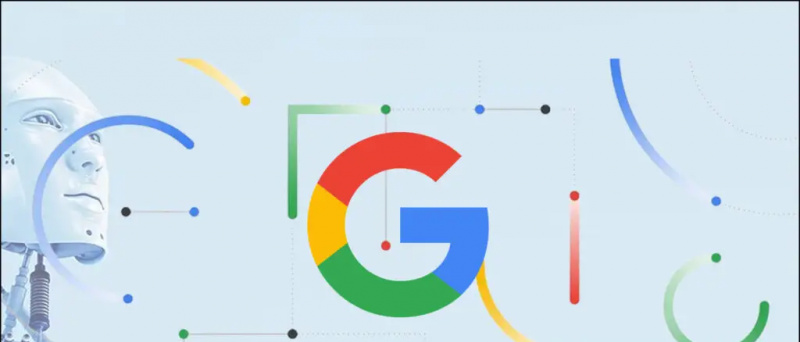Uneori primim notificări întârziate pe smartphone-urile Android și acest lucru poate fi frustrant, mai ales în momentele în care aceste notificări provin din anumite aplicații legate de serviciu. Uneori, notificările aplicațiilor ajung cu câteva minute târziu și, uneori, trebuie să așteptăm ore întregi pentru a primi un e-mail sau un mesaj nou. Deci, dacă și dvs. nu primiți notificări la timp, iată câteva remedieri pentru asta. Citiți mai departe!
De asemenea, citiți | Cum să vizualizați istoricul notificărilor pe smartphone-ul Android
Remedieri pentru notificările întârziate pe Android
Cuprins
Restricție de fundal
Smartphone-urile Android restricționează anumite aplicații de la utilizarea bateriei telefonului în fundal pentru a economisi durata de viață a bateriei. Cu toate acestea, din această cauză, este posibil ca aplicația respectivă să nu funcționeze corect și notificarea sa poate întârzia. Astfel, puteți verifica setările de restricție de fundal ale unei anumite aplicații pentru a începe să primiți notificări la timp.



1] Accesați Setări și atingeți „Aplicații și notificări”.
2] Selectați „Vedeți toate aplicațiile” pentru a afișa lista aplicațiilor instalate pe telefon și atingeți aplicația care afișează notificări întârziate.
3] Aici, pe pagina cu detalii despre aplicație, atingeți meniul derulant Avansat, apoi apăsați pe Baterie.
4] După aceea, atingeți restricția de fundal și eliminați aplicația din restricția de fundal.
ecranul nu se aprinde cu apelurile primite
Aceasta va rezolva probabil problema notificărilor de întârziere pentru aplicația respectivă.
De asemenea, citiți | Cum să vă faceți smartphone-ul rapid prin limitarea procesului de fundal
Configurați optimizarea bateriei
Dacă trucul menționat mai sus nu funcționează, puteți verifica și optimizarea bateriei din aceeași setare.



1] Deschideți Setările și selectați „Aplicații și notificări”.
3] Aici atingeți „Acces special la aplicații” din meniul derulant Avansat.
4] După aceea, atingeți „Optimizarea bateriei” și selectați toate aplicațiile din meniul derulant.
5] Atingeți numele aplicației care suferă de notificări întârziate. Aici veți vedea trei opțiuni: „Control inteligent”, „Optimizare” și „Nu optimizați”.
6] Dacă aplicația dvs. este setată pe Control inteligent, care ajustează strategia de alimentare în funcție de tipul și utilizarea aplicației, selectați a treia opțiune - Nu optimizați pentru acea aplicație.
Acum, aplicația ar putea începe să afișeze notificări.
Opriți bateria adaptivă
Dacă încă nu primiți notificări la timp, este posibil să aveți activată funcția Baterie adaptivă. Dacă utilizați Android 9 și versiuni ulterioare, această funcție ar putea afecta și notificările telefonului dvs., deci dezactivați acest lucru și vedeți dacă funcționează pentru dvs.



Mergeți la Setări și selectați Baterie și apoi apăsați pe Baterie adaptivă. Pe pagina următoare, dezactivați comutatorul „Utilizați bateria adaptivă”.
Dezactivați economisirea bateriei
Uneori, modul de economisire a bateriei limitează și restricționează unele procese de pe telefon, cum ar fi alertele de notificare. Pentru a preveni notificările întârziate pe Android, dezactivați Economisirea bateriei de pe dispozitiv. Glisați în jos din panoul de setări rapide și atingeți Economizor baterie pentru a-l dezactiva. Sau, puteți găsi acest lucru și în Setări> Baterie și apoi Economisire baterie.
cum să setați sunetul de notificare personalizat
Sugerat | 7 moduri de a rezolva problema bateriei cu golire rapidă pe telefonul Android
Ștergeți datele cache ale aplicației
Dacă problema de notificare întârziată este cauzată de o anumită aplicație, puteți lua în considerare ștergerea datelor cache ale aplicației. Uneori, ștergerea acestor date ar putea ajuta la rezolvarea unor probleme legate de notificări.



1] Deschideți Setări și selectați „Aplicații și notificări” și atingeți „Vedeți toate aplicațiile” aici.
Sunete de notificare pentru Android descărcare gratuită
Două] Selectați aplicația afectată și atingeți „Stocare și cache” pe pagina cu informații despre aplicație.
3] Atingeți butonul „Ștergeți memoria cache” pentru a șterge datele cache ale aplicației.
Dezactivați Economizorul de date
Economisirea datelor este o caracteristică utilă pe Android pentru cei care se bazează pe datele mobile pentru munca lor. Dar această caracteristică poate împiedica și aplicațiile să funcționeze în fundal și astfel să întârzie notificările. Așadar, ați putea încerca, de asemenea, să dezactivați Economizorul de date deschizând Setări-> Rețea și Internet-> Avansat și să opriți „Economizor de date” de acolo.
Sugerat | Cum să salvați date mobile pe smartphone-ul dvs. Android
Reactivați datele sau WiFi / dezactivați modul avion
Conectivitatea slabă a rețelei poate fi, de asemenea, una dintre cauzele notificărilor întârziate pe Android. Opriți și reporniți datele mobile sau WiFi și apoi verificați dacă notificările dvs. sunt livrate acum.

Activarea și dezactivarea modului avion poate, de asemenea, să remedieze problemele de conectivitate la rețea de pe telefon. Acest lucru poate ajuta în continuare la primirea notificărilor întârziate ale aplicației.
Deci, acestea au fost câteva soluții pentru problema notificării întârziate pe Android. Spuneți-ne în comentarii dacă vă confruntați în continuare cu problema.
Comentarii FacebookDe asemenea, ne puteți urmări pentru știri tehnologice instantanee la Stiri google sau pentru sfaturi și trucuri, recenzii pentru smartphone-uri și gadgeturi, înscrieți-vă Gadgets Pentru a utiliza grupul Telegram sau pentru cele mai recente videoclipuri de recenzie abonați-vă Gadgeturi Pentru a utiliza canalul YouTube.